MForum.ru
25.06.2012,
Интернет постепенно проникает во многие сферы нашей жизни, а скорости доступа постоянно растут. Если еще недавно отличным казалось 1…3 Мбит/с, но сейчас стандартом становятся 15…30 Мбит/с. И это отнюдь не в столице или городах-миллонниках. Естественно, наличие столь быстрого доступа к интернету меняет картину его использования, в частности мы все чаще используем всемирную паутину для обмена и хранения файлов.
В нашем сегодняшнем обзоре мы поговорим о популярных облачных файлохранилищах – Dropbox, Яндекс.Диск, Google Drive, вполне претендующих на то, чтобы вытеснить традиционные флэш-накопители при обмене файлами сравнительно небольшого объема. Среди рассматриваемых «облачных флэшек» раньше других свой сервис запустил Dropbox, с которого мы и начнем рассмотрение.
Девиз сервиса Dropbox – «Simplify your life» (Сделай свою жизнь проще), что призвано подчеркнуть удобство его использования. Пользоваться Dropbox можно как на бесплатной, так и на платной основе. Изначально, при регистрации в Dropbox, пользователю предоставляется 2 Гб свободного места, которое при желании можно увеличить до 18 Гб, путем привлечения к использованию сервиса своих друзей и знакомых – за каждого привлеченного реферала пользователь получает по 500 Мб свободного пространства.
При желании можно подписаться на платный тариф. Минимальная цена $9,99 в месяц (при оплате за год скидка 20% - $99,99), за которые предоставляются базовые 50 Гб свободного места и по 1 Гб за каждого привлеченного пользователя. 100 Гб аккаунт обойдется в 2 раза дороже. Также в ассортименте Dropbox присутствуют корпоративные (командные, team) тарифные планы с объемом дискового пространства от 1 Тб. При этом для корпоративных пользователей доступно централизованное администрирование, биллинг и другие услуги. Кроме того, для пользователей устройств HTC с оболочкой Sense 4.0 есть специальное предложение – 23 Гб свободного места на 2 два года без дополнительной оплаты.
Технически Dropbox представляет собой папку, которая при помощи клиентского приложения синхронизируется с «облаком». Для отправки файла в «облако» достаточно скопировать его в папку Dropbox. Также загрузка файлов на сервер Dropbox возможна через web-интерфейс и мобильное приложение. По умолчанию в ОС Windows папка Dropbox располагается в «Моих документах».
Клиентское приложение можно загрузить с официального сайта, где доступны версии для Windows, Mac OS, Linux и мобильных платформ – iOS, Android и Blackberry. Все синхронизации производятся автоматически в фоновом режиме, поэтому с точки зрения пользователя работа с Dropbox не отличается от использования любой другой папки в файловой системе компьютера. Так же доступ к находящимся в Dropbox файлам можно получить посредством web-интефейса.
Установка настольных версий клиентских приложений осуществляется стандартно. Для создания аккаунта Dropbox достаточно вести свое имя, адрес электронной почты, задать пароль и принять условия использования сервиса. Регистрацию можно выполнить как на web-сайте, так и из клиентского приложения.
После установки в системном трее (здесь и далее речь идет о версии Dropbox для ОС Windows) появляется иконка приложения, отображающая текущий статус. Аналогичные значки для каждого из файла или папки отображаются и во время просмотра папки Dropbox посредством проводника. Забегая вперед отмечу, что у Яндекс.Диск и Google Drive подход к реализации работы с сервисом аналогичен.
При щелчке по иконке Dropbox отображается контекстное меню, информирующее об оставшемся объеме свободного места, а также позволяющее:
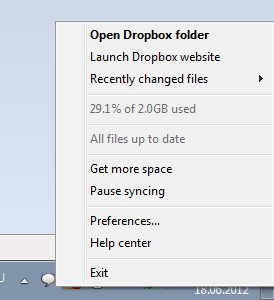
Кроме того, контекстное меню Dropbox доступно и при щелчке на файле или папке, находящимся в папке Dropbox – в одно касание можно:
Обратите внимание – возможность получения ссылки на файл удобна, если нужно дать кому-либо ссылку на загрузку файла или содержимого папки (независимо от того, является ли этот человек пользователем Dropbox или нет), а открытие доступа к папке – больше подходит для регулярного обмена информацией, так как в дальнейшем эта папка будет постоянно синхронизироваться не только на ваших устройствах, но и у пользователей, которым открыт к ней доступ.
При работе с файлами еще одна интересная возможность – поддержка просмотра предыдущих версий, выполняемая через web-интерфейс. При этом отображается на только сам документ, но и дата внесения изменений и компьютер (а для общих документов еще и пользователь) с которого были внесены изменения.
Чтобы предоставить другому пользователю Dropbox доступ к вашей папке достаточно указать адрес электронной почты, на который ему будет направлено письмо с информацией о папке, к которой будет предоставлен доступ.
Настроек в настольном клиенте Dropbox немного – можно отключить показ уведомлений и автоматическую загрузку приложения при включении компьютера, активировать/деактивировать автоматический импорт фотографий при подключении сменных носителей содержащих фотоматериалы, ограничить скорость при синхронизации, настроить использование прокси-сервера, а также задать расположение папки Dropbox и выбрать язык интерфейса (доступны английский, немецкий, французский, испанский и японский, русского нет). Впрочем, интерфейс Dropbox понятен интуитивно, поэтому отсутствие русского языка проблемой назвать нельзя.
Web-интерфейс Dropbox также радует своей простотой – после авторизации в сервисе в браузере будет отображена страница, содержащая список ваших файлов и папок. Также в web-интерфейсе «личного кабинета» Dropbox присутствует функция поиска, возможность загрузки файлов, создания новых папок, выполнения стандартных операций над файлами и папками (копировать, переместить, удалить и т.д.), возможность предоставить доступ к файлам и папкам.
Еще одна интересная функция – возможность включения просмотра удаленных файлов с поддержкой функции их восстановления. Причем можно восстановить как последнюю, так и предыдущие версии файла.
Также в «личном кабинете» можно просмотреть список папок, к которым открыт общий доступ, список сгенерированных ссылок на файлы и папки, лог работы сервиса и выполнить «базовый» набор шагов при работе с сервисом.
Также в «личном кабинете» доступна ссылка «Get more space», позволяющая перейти к действиям, которые нужно выполнить для увеличения объема свободного места в аккаунте Dropbox.
В настройках web-интерфейса можно увидеть объем использованного места, настройки своего аккаунта, список компьютеров подключенных аккаунту, обзор полученного бонусного пространства и список связанных с Dropbox приложений (приложения использующие Dropbox для синхронизации).
Мобильное приложение Dropbox доступно на Android и iOS устройствах, а для его установки используется соответствующий магазин приложений. При первом запуске (здесь и далее рассмотрение ведется на примере Android-версии) понадобится ввести свое имя пользователя (адрес электронной почты) и пароль, либо создать новый аккаунт, а также разрешить автоматическое сохранение фотографий сделанных камерой мобильного устройства в Dropbox. Причем, возможности загрузки фотографий можно ограничить только Wi-Fi подключением. Кстати, за активацию возможности загрузки фотографий с мобильного устройства в аккаунте Dropbox добавляется 500 Мб свободного места. И, что интересно, для меня именно загрузка фотографий в Dropbox оказалась самым удобным вариантом их импорта с мобильного устройства (естественно с использованием домашней сети Wi-Fi).
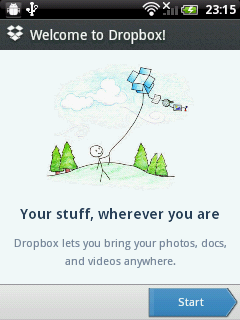
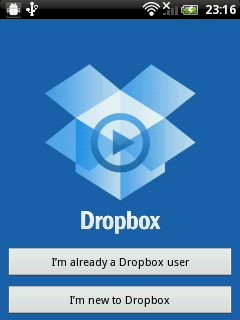
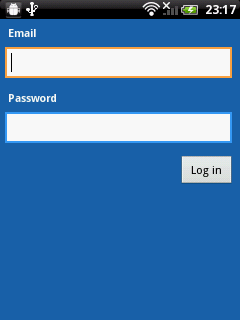
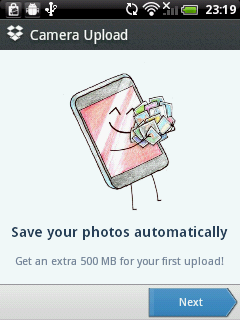
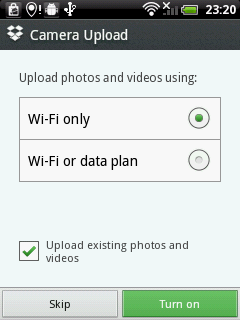
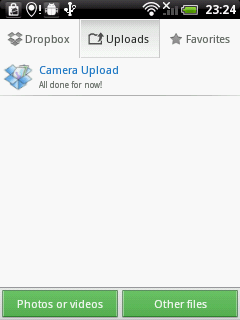
Интерфейс мобильного Dropbox состоит из трех вкладок. На первой вкладке («Dropbox») отображается содержимое вашего аккаунта Dropbox. Причем, в отличие от настольной версии, загрузка файлов на мобильное устройство осуществляется по мере обращения к ним (реализация в Яндекс.Диск и Google Drive - аналогична). Также доступен поиск, создание новых папок и текстовых файлов.
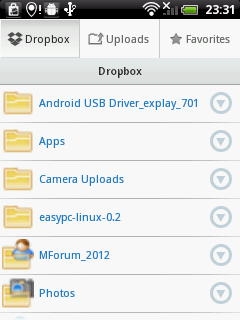
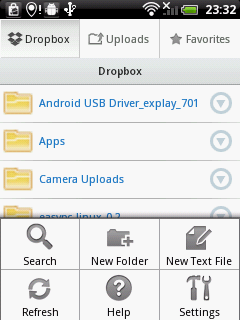
Вторая вкладка, «Uploads», служит для загрузки файлов с мобильного устройства в аккаунт Dropbox, а также позволяет просмотреть список загруженных файлов. При этом для загрузки файлов с фото или видео присутствует отдельная кнопка.
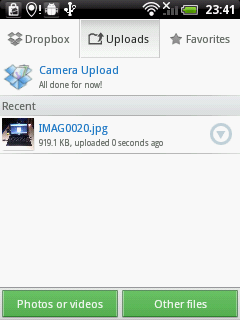
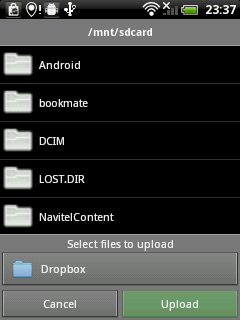
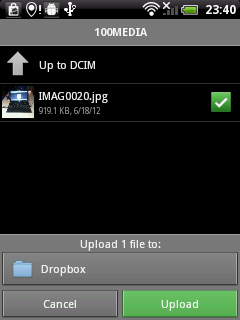
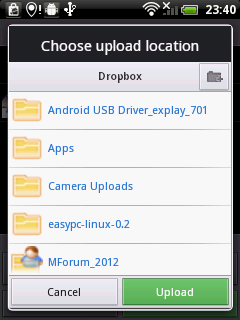
Еще одна интересная возможность мобильного Dropbox – занесение файлов в «избранное». Список «избранных» файлов отображается на вкладке «Favorites» диалогового окна программы. Также из мобильного приложения Dropbox можно поделиться файлом с другими пользователями, переименовать его или загрузить на мобильное устройство для автономного просмотра.
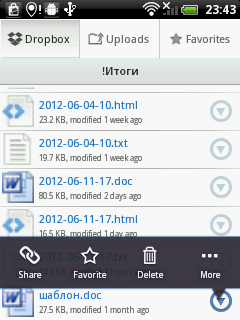
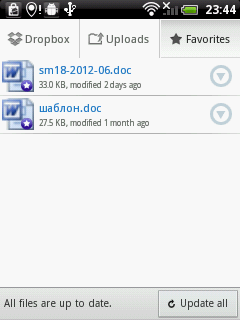
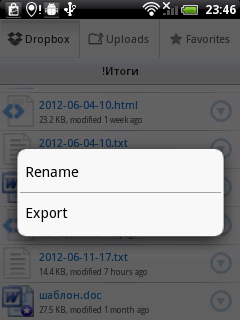
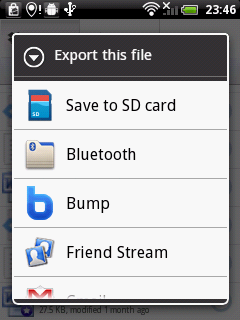
В настройках мобильного Dropbox можно узнать объем использованного свободного места, защитить приложение паролем (с удалением всех данных с мобильного устройства после 10 неудачных попыток входа), включить/выключить автоматическую загрузку фотографий с камеры мобильного устройства, рассказать о Dropbox (прорекламировать сервис), а также очистить кэш приложения, сообщить о проблеме возникшей при работе с приложением и выполнить ряд других действий.
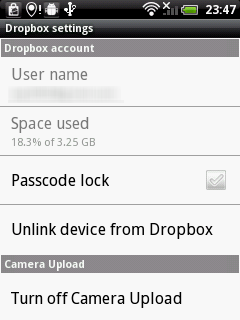
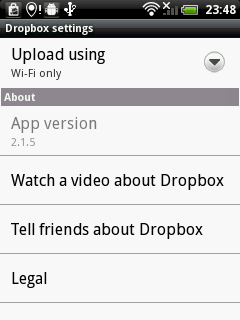
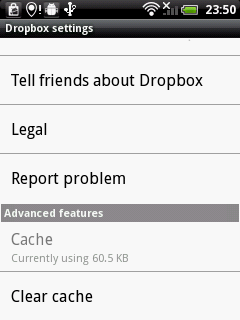
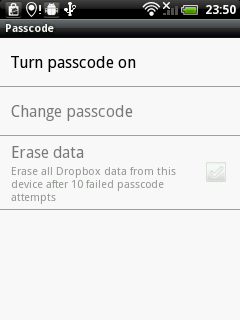
Вывод: Удобно, логично, функционально. Именно так можно охарактеризовать сервис Dropbox. Жаль только, что он не получил официального клиента для ОС Symbian, ведь даже не смотря на то, что эта ОС уже стала историей, армия владельцев устройств работающих под ее управлением так же смогла бы пополнить ряды пользователей этот сервиса. Также, части пользователей может не понравиться то, что бесплатно предоставляется относительно немного свободного места.
Сервис Яндекс.Диск относительно молод – его запуск состоялся в апреле текущего года. Но, как и любой сервис от Яндекса, он привлек к себе довольно много внимания. Стартовый размер аккаунта составляет 3 Гб, которые в несколько простых шагов можно увеличить до 10 Гб. В настоящее время сервис Яндекс.Диск доступен по приглашениям, оставить заявку можно на официальном сайте.
Для использования Яндекс.Диска также понадобится установить соответствующее клиентское приложение, которое доступно для компьютеров работающих под управлением Windows и Mac OS, а также мобильных устройств с iOS и Android. На компьютерах, работающих под управлением ОС Windows папка Яндекс.Диска находится в каталоге пользователя (в Windows 7 это X:\users\имя_пользователя\YandexDisk), но при этом данная папка отображается в виде отдельного элемента в «Моем компьютере».
После установки клиентского приложения его иконка появляется в системном трее. Также как и у Dropbox, внешний вид пиктограммы Яндекс.Диска показывает текущее состояние, а при щелчке по ней правой клавишей – на дисплей выводится меню дающие доступ ко всем функциям приложения:
Естественно, что пользовательский интерфейс клиентского приложения Яндекс.Диска выполнен на русском языке.
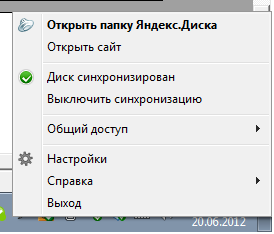
По принципу работы Яндекс.Диск во многом напоминает рассмотренный выше Dropbox – при помещении новых файлов в папку Яндекс.Диска, их изменении или удалении автоматически запускается синхронизация, в процессе которой изменения будут внесены на всех устройствах, где установлен Яндекс.Диск, связанный с текущим аккаунтом. При желании автоматическую синхронизацию можно остановить, что достаточно полезно при ограниченном объеме доступного интернет-трафика или низкой скорости подключения. В тоже время скорость синхронизации ограничить нельзя.
Из особенностей сервиса отметим возможность из контекстного меню получить публичную ссылку на любой файл, находящихся на компьютере где установлен Яндекс.Диск. Причем, неважно находится ли этот файл в папке Яндекс.Диска или нет. Еще одна «фишка» - проверка загружаемых в сервис файлов антивирусным приложением DrWeb, что в определенных ситуациях может быть весьма полезно.
Еще одно техническое отличие от Dropbox – поддержка протокола WebDAV, что позволяет обращаться к Яндекс.Диску с помощью сторонних клиентов и средств ОС (в качестве имени пользователя и пароля указывают соответствующие данные Яндекса). В тоже время возможности сделать общедоступной папку целиком в Яндекс.Диске я так и не нашел.
В настройках приложения можно задать автозапуск приложения при включении компьютера, узнать объем использованного свободного места и информацию о привязанном аккаунте, задать параметры интернет-подключения, активировать автоматическое обновление и передачу в Яндекс отчетов об ошибках.

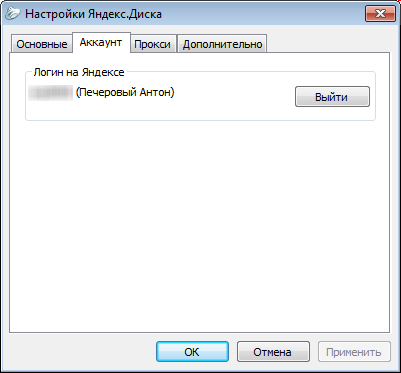

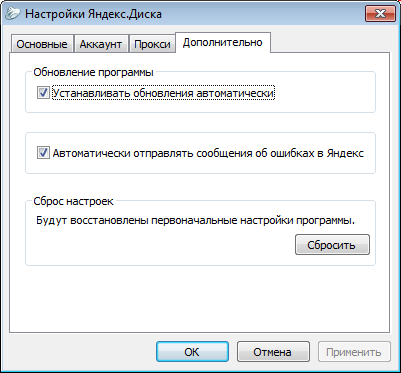
Достаточно стандартен и web-интерфейс, посредством которого можно с любого компьютера получить доступ к находящимся на Яндекс.Диске файлам. Файлы, к которым открыт общий доступ, находятся в списке «Опубликованные», а файлы пришедшие в качестве вложений на Яндекс.Почту – в папке «Почтовые вложения». При этом место занимаемое почтовыми вложениями не учитывается в используемом объеме Яндекс.Диска. Для изображений доступен просмотр миниатюр, а вот для документов (и даже HTML-файлов) возможности предпросмотра в браузере не предусмотрено. При просмотре списка файлов через web-интерфейс доступны поиск и фильтрация по типу, размеру или дате.
Что интересно, выделенного мобильного клиента для Яндекс.Диска не предусмотрено – на мобильных устройствах возможность доступа к Яндекс.Диску завязана на клиент Яндекс.Почты. В принципе это вполне логично – для обоих сервисов используются одна и та же пара логин/пароль, но с другой – если пользователь желает получить доступ только к Яндекс.Диску подобная интеграция с почтой выглядит излишеством. В тоже время особенной функциональностью мобильный Яндекс.Диск не радует, в нем доступны лишь базовые функции – просмотр, сохранение и удаление файлов (также как и в Dropbox, файлы на мобильное устройство загружаются при обращении к ним), загрузка файлов в Яндекс.Диск и возможность поделиться ссылкой на файл (в Яндекс.Диске генерируется короткая ссылка на нужный файл, которую можно отправить по электронной почте или передать другими способами)
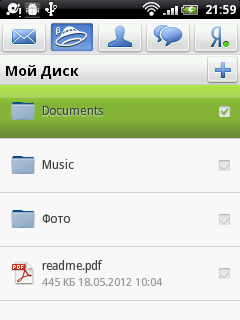
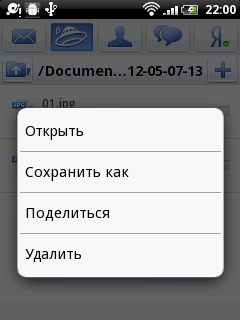
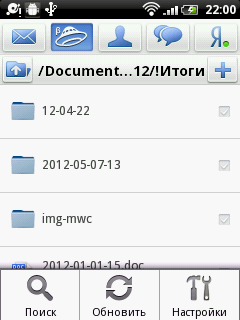
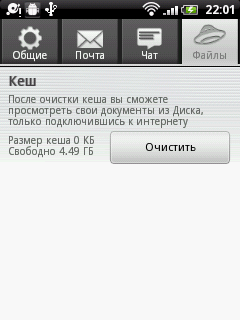
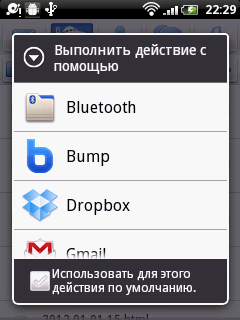
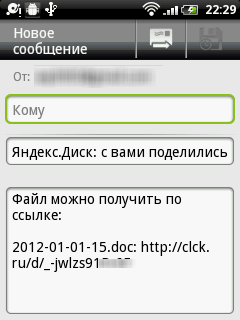
Вывод: Несомненно, Яндекс.Диск это интересный вариант для всех кто хочет получить относительно объемную интернет-флешку с русскоязычным интерфейсом. Пока сервис находится в стадии тестирования, поэтому о коммерческих тарифах речи не идет. Особенно удобен Яндекс.Диск для пользователей почты от Яндекс, с которой он максимально интегрирован. Еще один плюс – поддержка WebDAV, что позволяет использовать Яндекс.Диск без установки клиентского приложения.
Стартовый объем Google Drive, предоставляемый бесплатно, составляет 5 Гб. Для авторизации на сервисе используется учетная запись Google. Коммерческие тарифные планы начинаются с $2,49 в месяц за 25 Гб аккаунт или $4,99 за 100 Гб. При желании можно приобрести даже 16 Тb аккаунт, который обойдется $799,99 за месяц. Список совместимости настольных клиентов Google Drive включает в себя Windows, MacOS и Chrome OS, а из мобильных ОС пока поддерживается только ОС Android. Выход клиента для iPhone и iPad ожидается «скоро».
Из особенностей функционала отметим интеграцию с сервисом Google Doc, а также почтой Gmail и социальной сетью Google+. Также заявлена возможность просмотра прямо из браузера «более 30 типов файлов, включая HD-видео, Adobe Illustrator и Photoshop, даже если эти программы не установлены на вашем компьютере». Кроме того, к файлам можно оставлять комментарии. При открытии общего доступа к файлу можно задать не только пользователей, которым разрешен к ним доступ, но и их права – просмотр или редактирование. Предусмотрена в Google Drive и функция резервного копирования – по умолчанию сохраняются все изменения внесенные за последние 30 дней. При желании важные версии файлов можно сохранять на постоянной основе. Для загрузки клиентского приложения для компьютера понадобится войти в аккаунт Google.
После установки клиентского приложения его значок появляется в системном трее. Однако, в отличии от Dropbox и Яндекс.Диск, на нем нет галочки на зеленом фоне (синхронизировано) или круглых стрелок на синем (идет синхронизация). Во время синхронизации весь значок «приходит в движение», а по окончанию – замирает. В случае отсутствия подключения – цвета на пиктограмме Google Drive становятся более блеклыми.
Набор возможностей, доступных через контекстное меню, вызываемое щелчком правой клавишей мыши по пиктограмме приложения – базовый. Можно приостановить синхронизацию, просмотреть список не синхронизированных файлов, открыть папку Google Drive на компьютере или через web-интерфейс, узнать остаток свободного места, а также расширить пространство для хранения данных, приобретя платный аккаунт. Физически папка Google Drive находится в пользовательском каталоге (в Windows 7 – X:\users\имя_пользователя\Google Диск). Также к ней можно обратиться через «избранное».
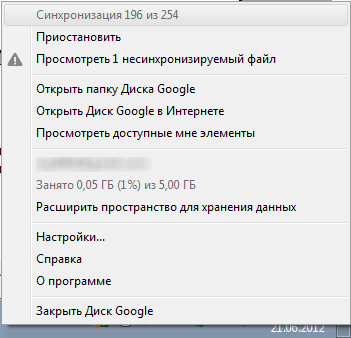
Настроек в Google Drive немного, но есть одна довольно интересная опция – на каждом из компьютеров, где установлено приложение, можно настроить список папок, которые будут синхронизироваться с этим компьютером. Например, с помощью этой возможности можно легко разделить компьютеры, где производится синхронизация личных и рабочих документов. Также еще раз отмечу интеграцию с Google Doc, за счет чего можно хранить в Google Drive локальные копии ваших документов. Добавление онлайн документов на диск Google осуществляется через web-интерфейс. Также как и их последующее открытие.
Web-интерфейс Google Drive, как и у других продуктов Google, достаточно удобен и позволяет быстро найти нужные файлы (поиск, фильтрация, добавление пометок) и выполнить все основные операции. В частности, как уже упоминалось, многие типы файлов можно просмотреть без необходимости установки на компьютер соответствующего программного обеспечения. Общий доступ можно давать как к отдельным файлам, так и папкам, причем для каждого пользователя можно задать права – только просмотр или редактирование. Через настройки сервиса интерфейс можно переключиться на русский язык.
Мобильный клиент Google Drive также достаточно функционален – с его помощью можно просматривать содержимое диска Google, отрывать документы для просмотра, делиться ими, а также сохранять на мобильном устройстве для последующего оффлайн использования (остальные файлы будут загружаться на мобильное устройство по мере обращения к ним). Еще одна полезная функция – распознание текста на снимке сделанном камерой телефона с последующим экспортом его в Google Docs. Хотя эта функция корректно отрабатывает далеко не всегда.
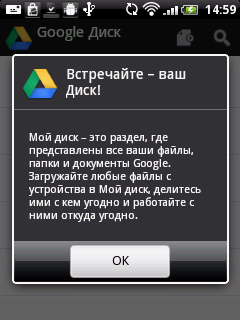
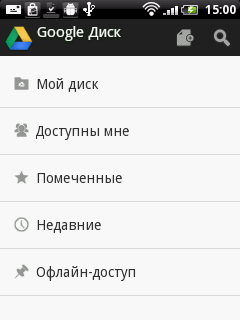
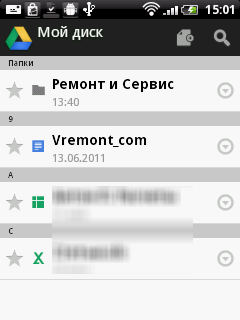

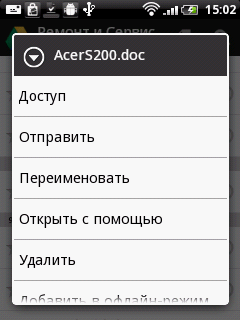

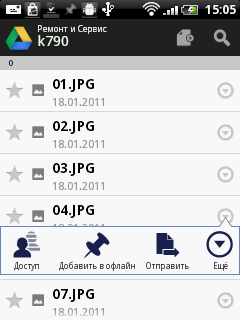
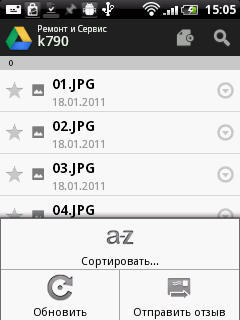
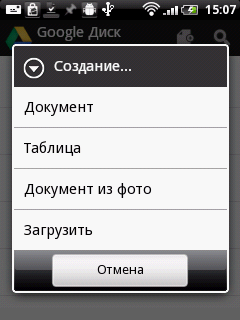
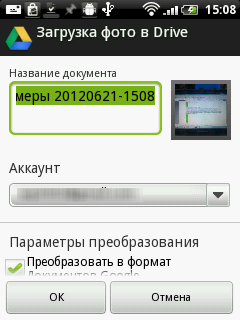
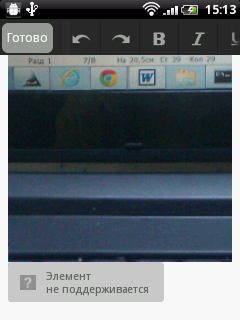
Вывод: основная сильная сторона Google Drive – тесная интеграция с Google Docs, что для пользователей, активно работающих с этим сервисом, может быть достаточно удобно. Конечно, в части функционала и можно найти некоторые шероховатости, что неудивительно – Google Drive был запущен около 2 месяцев назад. Но, если судить по остальным продуктам Google, со временем функциональность будет «допилена».
Dropbox, Яндекс.Диск, Google Drive. В многом эти сервисы похожи – они имеют клиентское приложение для компьютеров (PC и Mac), удобный web-интерфейс и мобильные клиенты для Android и iOS (для Google Drive – iOS-клиент должен выйти в ближайшей перспективе). Да и принцип работы во многом схож. Но в тоже время они показались мне разными, причем не только по объему предоставляемого бесплатно свободного места. У каждого из них есть свои сильные и слабые стороны. Например, мне (наверное, в силу привычки) для обмена документами между устройствами и хранения резервных копий удобнее всего использовать Dropbox, а папка Яндекс.Диска выступает в роли «склада» драйверов, хранилища музыкальной коллекции и других «объемных» вещей. С возможным использованием Google Drive я пока не определился. Кстати, после запуска «дисков» от Яндекс и Google в интернете появилась шутка, что настоящее резервное копирование это когда папка Dropbox размещается на Google Drive, а сам Goole Drive – на Яндекс.Диске. И, наверное, здравое зерно в этом есть.
Если говорить о скорости загрузки файлов в «облако» то она у Яндекс и Google примерно на треть выше, чем у Dropbox. Впрочем, в рамках этой статьи мы не ставили целью выбрать лучшую облачную флешку (тем более что критерии «лучшего» у всех разные), а лишь постарались подробно рассказать о популярных сервисах. Кстати, не стоит сбрасывать со счетов и другие «облачные флешки», например, Microsoft SkyDrive и SugarSync. Но о них мы поговорим в следующий раз.
© Антон Печеровый,
Публикации по теме:
02.06. [Новинки] ![]() Смартфон из Вьетнама: BPhone – дебют Bkav Corporation / MForum.ru
Смартфон из Вьетнама: BPhone – дебют Bkav Corporation / MForum.ru
01.06. [Новинки] ![]() О смартфонах и не только #8: Google I/O 2015, YotaPhone@Sailfish и sms-убийца / MForum.ru
О смартфонах и не только #8: Google I/O 2015, YotaPhone@Sailfish и sms-убийца / MForum.ru
12.05. [Новости компаний] Роботы: То, о чем давно мечтали... робот Dextrous Blue рассортирует белье / MForum.ru
12.05. [Новинки] Роботы: Социальный робот-компаньон Jibo учится обходиться в разговорах без "облака" / MForum.ru
23.04. [Новости компаний] Jibo / MForum.ru
Моя скорость 8 килобайт в секунду. Поэтому нет смысла мне от таких флешек. Если сменю город вернусь к теме.
Любитель Android ;)

А почему в сравнительный обзор не включили SkyDrive? Не менее достойный вариант от крупной компании, с очень интересными возможностями;-)
alppa 26.06.2012 13:42:
А почему в сравнительный обзор не включили SkyDrive? Не менее достойный вариант от крупной компании, с очень интересными возможностями;-)
О SkyDrive мы расскажем немного позже, в отдельном обзоре, с рассмотрением на примере Windows Phone
Антон Печеровый, автор MForum

Здравствуйте. Посоветуйте, чем лучше заменить файлообменники, на которых храню файлы для других людей, а у них то глюки какие нибудь, выплевывающиеся окна с рекламой, надо подтверждать продление файлов часто.

Полная фигня!!! У меня расхождение между синхронизируемой папкой составляет 70 Гб!!! Т.е. синхронизируемая папка 163Гб, а Гугель показывает, что занято 233Гб. И это при ПУСТОЙ КОРЗИНЕ! Предполагаю, что у них криво корзина сделана - просто не показывает удаленные файлы, а если и показывает, и дает возможность чистить корзину, то реально ничего не удаляет, а только симулирует удаление... Исходя из реально занятого места, с нас берут в 1.5 раза больше. чем пишут!!!
16.04. [Новинки] Анонсы: Redmi A5 – новое поколение сверхбюджетных смартфонов / MForum.ru
16.04. [Новинки] Анонсы: Представлен Motorola Edge 60 Stylus с встроенным стилусом и рейтингом IP68 / MForum.ru
15.04. [Новинки] Cлухи: Oppo K13 получит новый чип Qualcomm и емкую АКБ / MForum.ru
15.04. [Новинки] Компоненты: OmniVision OV50X – сенсор камеры «кинематографического уровня» / MForum.ru
14.04. [Новинки] Анонсы: Oppo Watch X2 Mini и Enco Free4 представлены официально / MForum.ru
14.04. [Новинки] Анонсы: Oppo Pad 4 Pro на базе Snapdragon 8 Elite представлен официально / MForum.ru
11.04. [Новинки] Анонсы: Oppo Find X8s и Find X8s+ на базе Dimensity 9400+ представлены официально / MForum.ru
11.04. [Новинки] Анонсы: Представлен Oppo Find X8 Ultra с улучшенными двумя телеобъективами 50 МП / MForum.ru
10.04. [Новинки] Слухи: Realme Neo 7 Pro с Dimensity 9400e могут представить в мае / MForum.ru
10.04. [Новинки] Слухи: Раскрыты ключевые спецификации Honor Power / MForum.ru
09.04. [Новинки] Анонсы: Moto G Stylus (2025) представлен официально / MForum.ru
09.04. [Новинки] Анонсы: Infinix Note 50s 5G – самый тонкий телефон в Индии с дисплеем AMOLED 144 Гц / MForum.ru
08.04. [Новинки] Анонсы: Стильные смарт-часы Huawei Watch Fit 3 представлены официально / MForum.ru
08.04. [Новинки] Слухи: Realme Narzo 80 Pro 5G и Narzo 80x 5G готовятся к анонсу / MForum.ru
08.04. [Новинки] Слухи: Vivo T4 получит Snapdragon 7s Gen 3 и яркий AMOLED-дисплей / MForum.ru
07.04. [Новинки] Анонсы: Redmi Buds 7S представлены официально / MForum.ru
04.04. [Новинки] Анонсы: Honor Play 60 и Play 60m представлены официально / MForum.ru
04.04. [Новинки] Слухи: Раскрыт дизайн Motorola Razr 60 и Razr 60 Ultra / MForum.ru
03.04. [Новинки] Слухи: Samsung работает над более доступным складным смартфоном / MForum.ru
03.04. [Новинки] Слухи: Honor работает над смартфоном с АКБ емкостью 8000 мАч / MForum.ru